<p> [ad_1]<br />
</p>
<div>
<p>La mise à niveau de Windows 10 vers Windows 11 est entièrement gratuite. En revanche, si vous avez installé Windows 11 sur un nouveau PC, vous devez obligatoirement passer par la case d&rsquo;activation. L&rsquo;activation de Windows 11 vous permet de déverrouiller toutes les fonctionnalités du nouveau système d&rsquo;exploitation de Microsoft. Dans ce tutoriel, nous allons voir ensemble les différentes méthodes pour <strong>activer Windows 11 sur votre ordinateur</strong>. Suivez le guide !</p>
<h2 id="acheter-une-cle-de-produit-windows-11">Acheter la clé de produit Windows 11</h2>
<p>Avant d&rsquo;activer Windows 11, vous devez acheter une clé de produit (ou une licence). La clé de produit est un code à 25 caractères utilisé pour activer Windows 11 et vérifier que vous utilisez une copie valide du système d&rsquo;exploitation.</p>
<p>La clé de produit Windows 11 déverrouille donc toutes les fonctionnalités du nouveau système d&rsquo;exploitation de Microsoft. Une fois que vous avez acheté votre licence Windows 11, il vous suffit d&rsquo;utiliser l&rsquo;une des méthodes décrites ci-dessous pour activer le système.</p>
<p>De plus, notez que l&rsquo;activation de Windows 11 se fait depuis les serveurs officiels de Microsoft. Par conséquent, votre PC doit être connecté à Internet. Sinon, vous pouvez également activer Windows 11 par téléphone (méthode n°3 décrite ci-dessous).</p>
<h2 id="activer-windows-11-sur-votre-pc">Activez Windows 11 sur votre PC</h2>
<p>Pour activer Windows 11, plusieurs solutions s&rsquo;offrent à vous. Cependant, la méthode « traditionnelle » (la plus simple) consiste à passer par les paramètres de Windows 11. Voici comment.</p>
<h3 id="methode-n1-via-les-parametres">Méthode #1 : via Paramètres</h3>
<p>Pour activer Windows 11 à partir des paramètres système, suivez ces instructions :</p>
<p><strong>1.</strong> <strong>Ouvrez l&rsquo;application Paramètres</strong>. Pour cela, cliquez sur le menu Démarrer, puis sur « Paramètres » ou appuyez simultanément sur les touches <strong><kbd>les fenêtres</kbd></strong> + <strong><kbd>je</kbd></strong> de votre clavier.</p>
<p><strong>2.</strong> Dans les paramètres, vous devriez voir le message « Windows n&rsquo;est pas activé ». Cliquez ensuite sur » <strong>Activer maintenant</strong> « . Sinon, cliquez sur » <strong>Système</strong> » dans le volet de gauche, puis sur » <strong>Activer</strong> » dans la partie droite.</p>
<p><img class="aligncenter wp-image-97429 size-full" src="https://thebuzzly.com/wp-content/uploads/2022/06/3-methodes-simples-et-rapides.jpg" alt="Activez Windows 11 maintenant" width="1199" height="771" srcset="https://thebuzzly.com/wp-content/uploads/2022/06/3-methodes-simples-et-rapides.jpg 1199w, https://www.justgeek.fr/wp-content/uploads/2022/06/activer-windows-11-image-1-768x494.jpg 768w, https://www.justgeek.fr/wp-content/uploads/2022/06/activer-windows-11-image-1-380x244.jpg 380w, https://www.justgeek.fr/wp-content/uploads/2022/06/activer-windows-11-image-1-550x354.jpg 550w, https://www.justgeek.fr/wp-content/uploads/2022/06/activer-windows-11-image-1-800x514.jpg 800w, https://www.justgeek.fr/wp-content/uploads/2022/06/activer-windows-11-image-1-1160x746.jpg 1160w" /></p>
<p><strong>3.</strong> Puis à côté de » <strong>Changer la clé du produit</strong> « , Cliquez sur le bouton » <strong>Éditer</strong> « .<strong><br /></strong></p>
<p><img loading="lazy" class="aligncenter wp-image-97430 size-full" src="https://thebuzzly.com/wp-content/uploads/2022/06/1656081789_703_3-methodes-simples-et-rapides.jpg" alt="Changer la clé de produit Windows 11" width="1199" height="771" srcset="https://thebuzzly.com/wp-content/uploads/2022/06/1656081789_703_3-methodes-simples-et-rapides.jpg 1199w, https://www.justgeek.fr/wp-content/uploads/2022/06/activer-windows-11-image-2-768x494.jpg 768w, https://www.justgeek.fr/wp-content/uploads/2022/06/activer-windows-11-image-2-380x244.jpg 380w, https://www.justgeek.fr/wp-content/uploads/2022/06/activer-windows-11-image-2-550x354.jpg 550w, https://www.justgeek.fr/wp-content/uploads/2022/06/activer-windows-11-image-2-800x514.jpg 800w, https://www.justgeek.fr/wp-content/uploads/2022/06/activer-windows-11-image-2-1160x746.jpg 1160w" /></p>
<p><strong>4. Entrez ensuite votre clé de produit Windows 11</strong>puis clique » <strong>Prochain</strong> « .</p>
<p><img loading="lazy" class="aligncenter wp-image-97431 size-full" src="https://thebuzzly.com/wp-content/uploads/2022/06/1656081789_452_3-methodes-simples-et-rapides.jpg" alt="Entrez la clé de produit Windows 11" width="1199" height="771" srcset="https://thebuzzly.com/wp-content/uploads/2022/06/1656081789_452_3-methodes-simples-et-rapides.jpg 1199w, https://www.justgeek.fr/wp-content/uploads/2022/06/activer-windows-11-image-3-768x494.jpg 768w, https://www.justgeek.fr/wp-content/uploads/2022/06/activer-windows-11-image-3-380x244.jpg 380w, https://www.justgeek.fr/wp-content/uploads/2022/06/activer-windows-11-image-3-550x354.jpg 550w, https://www.justgeek.fr/wp-content/uploads/2022/06/activer-windows-11-image-3-800x514.jpg 800w, https://www.justgeek.fr/wp-content/uploads/2022/06/activer-windows-11-image-3-1160x746.jpg 1160w" /></p>
<p><strong>5.</strong> Cliquez enfin sur » <strong>Activer</strong> « .</p>
<p><img loading="lazy" class="aligncenter wp-image-97432 size-full" src="https://thebuzzly.com/wp-content/uploads/2022/06/1656081789_823_3-methodes-simples-et-rapides.jpg" alt="Activer Windows 11" width="1199" height="771" srcset="https://thebuzzly.com/wp-content/uploads/2022/06/1656081789_823_3-methodes-simples-et-rapides.jpg 1199w, https://www.justgeek.fr/wp-content/uploads/2022/06/activer-windows-11-image-4-768x494.jpg 768w, https://www.justgeek.fr/wp-content/uploads/2022/06/activer-windows-11-image-4-380x244.jpg 380w, https://www.justgeek.fr/wp-content/uploads/2022/06/activer-windows-11-image-4-550x354.jpg 550w, https://www.justgeek.fr/wp-content/uploads/2022/06/activer-windows-11-image-4-800x514.jpg 800w, https://www.justgeek.fr/wp-content/uploads/2022/06/activer-windows-11-image-4-1160x746.jpg 1160w" /></p>
<p><strong>6.</strong> Si l&rsquo;activation de Windows 11 a réussi, vous obtiendrez le message suivant : » <strong>Windows est activé. Nous avons activé cette copie de Windows</strong> « . Il vous suffit de cliquer sur » <strong>proche</strong> « .</p>
<p><img loading="lazy" class="aligncenter wp-image-97433 size-full" src="https://thebuzzly.com/wp-content/uploads/2022/06/1656081789_189_3-methodes-simples-et-rapides.jpg" alt="Windows 11 est activé" width="1199" height="771" srcset="https://thebuzzly.com/wp-content/uploads/2022/06/1656081789_189_3-methodes-simples-et-rapides.jpg 1199w, https://www.justgeek.fr/wp-content/uploads/2022/06/activer-windows-11-image-5-768x494.jpg 768w, https://www.justgeek.fr/wp-content/uploads/2022/06/activer-windows-11-image-5-380x244.jpg 380w, https://www.justgeek.fr/wp-content/uploads/2022/06/activer-windows-11-image-5-550x354.jpg 550w, https://www.justgeek.fr/wp-content/uploads/2022/06/activer-windows-11-image-5-800x514.jpg 800w, https://www.justgeek.fr/wp-content/uploads/2022/06/activer-windows-11-image-5-1160x746.jpg 1160w" /></p>
<p>â Ça y est, vous avez activé Windows 11 avec succès. Vous pouvez désormais profiter des nombreuses fonctionnalités offertes par le nouveau système d&rsquo;exploitation de Microsoft.</p>
<h3 id="methode-n2-via-linvite-de-commandes">Méthode #2 : via l&rsquo;invite de commande</h3>
<p>Pour activer Windows 11, vous pouvez également utiliser la commande <strong><code>slmgr</code></strong> qui vous permet de gérer votre licence Windows. Voici comment:</p>
<p><strong>1.</strong> <strong>Ouvrir une fenêtre d&rsquo;invite de commande</strong>. Pour cela, cliquez sur le menu Démarrer, puis tapez <strong><code>cmd</code></strong> et cliquez sur Invite de commandes.</p>
<p><img loading="lazy" class="aligncenter size-full wp-image-97438" src="https://thebuzzly.com/wp-content/uploads/2022/06/1656081789_76_3-methodes-simples-et-rapides.jpg" alt="3 méthodes simples et rapides" width="776" height="788" srcset="https://thebuzzly.com/wp-content/uploads/2022/06/1656081789_76_3-methodes-simples-et-rapides.jpg 776w, https://www.justgeek.fr/wp-content/uploads/2022/06/cmd-invite-de-commandes-menu-demarrer-windows-11-768x780.jpg 768w, https://www.justgeek.fr/wp-content/uploads/2022/06/cmd-invite-de-commandes-menu-demarrer-windows-11-80x80.jpg 80w, https://www.justgeek.fr/wp-content/uploads/2022/06/cmd-invite-de-commandes-menu-demarrer-windows-11-380x386.jpg 380w, https://www.justgeek.fr/wp-content/uploads/2022/06/cmd-invite-de-commandes-menu-demarrer-windows-11-550x559.jpg 550w" /></p>
<p><strong>2.</strong> Tapez ensuite la commande suivante en veillant à remplacer <strong><code><;clé Windows 11 >;</code></strong> par votre clé de produit :<strong><br /></strong></p>
<pre><strong>slmgr /ipk <;clé Windows 11>;</strong></pre>
<p>Par exemple, si votre clé de produit est QXJ7T-NYCTX-YD8BX-JP6RF-WFG6T, saisissez la commande :</p>
<pre><strong>slmgr /ipk QXK7T-NYCTX-YD8BX-JJ6RF-WFG6T</strong></pre>
<p><strong>3.</strong> Si votre clé de produit est valide, vous obtiendrez le message suivant : » <strong>La clé de produit QXJ7T-NYCTX-YD8BX-JP6RF-WFG6T a été installée</strong> « .</p>
<p><img loading="lazy" class="aligncenter wp-image-97439 size-full" src="https://thebuzzly.com/wp-content/uploads/2022/06/1656081789_621_3-methodes-simples-et-rapides.jpg" alt="Activer Windows 11 via l'invite de commande" width="979" height="512" srcset="https://thebuzzly.com/wp-content/uploads/2022/06/1656081789_621_3-methodes-simples-et-rapides.jpg 979w, https://www.justgeek.fr/wp-content/uploads/2022/06/activer-windows-11-invite-de-commandes-windows-11-768x402.jpg 768w, https://www.justgeek.fr/wp-content/uploads/2022/06/activer-windows-11-invite-de-commandes-windows-11-380x199.jpg 380w, https://www.justgeek.fr/wp-content/uploads/2022/06/activer-windows-11-invite-de-commandes-windows-11-550x288.jpg 550w, https://www.justgeek.fr/wp-content/uploads/2022/06/activer-windows-11-invite-de-commandes-windows-11-800x418.jpg 800w" /></p>
<p>â Votre PC Windows 11 est maintenant activé !</p>
<h3 id="methode-n3-activer-windows-11-par-telephone">Méthode 3 : Activer Windows 11 par téléphone</h3>
<p>Si votre ordinateur n&rsquo;est pas connecté à Internet, vous pouvez <strong>activer Windows 11 par téléphone</strong>. Pour ce faire, suivez ces instructions :</p>
<p><strong>1.</strong> Ouvrez la boîte de dialogue Exécuter. Pour cela, appuyez simultanément sur les touches <strong><kbd>les fenêtres</kbd></strong> + <strong><kbd>R</kbd></strong> de votre clavier.</p>
<p><strong>2.</strong> Dans la boîte de dialogue Exécuter, tapez la commande suivante, puis validez avec <strong><kbd>Salle</kbd></strong> Où » <strong>D&rsquo;ACCORD</strong> « .</p>
<pre><strong>slui 4</strong></pre>
<p><img loading="lazy" class="aligncenter size-full wp-image-97440" src="https://thebuzzly.com/wp-content/uploads/2022/06/1656081789_802_3-methodes-simples-et-rapides.jpg" alt="3 méthodes simples et rapides" width="399" height="206" srcset="https://thebuzzly.com/wp-content/uploads/2022/06/1656081789_802_3-methodes-simples-et-rapides.jpg 399w, https://www.justgeek.fr/wp-content/uploads/2022/06/activer-windows-11-par-telephone-image-1-380x196.jpg 380w" /></p>
<p><strong>3.</strong> Sélectionnez votre pays ou votre région, puis cliquez sur » <strong>Prochain</strong> « .</p>
<p><img loading="lazy" class="aligncenter size-full wp-image-97441" src="https://thebuzzly.com/wp-content/uploads/2022/06/1656081789_207_3-methodes-simples-et-rapides.jpg" alt="3 méthodes simples et rapides" width="800" height="517" srcset="https://thebuzzly.com/wp-content/uploads/2022/06/1656081789_207_3-methodes-simples-et-rapides.jpg 800w, https://www.justgeek.fr/wp-content/uploads/2022/06/activer-windows-11-par-telephone-image-2-768x496.jpg 768w, https://www.justgeek.fr/wp-content/uploads/2022/06/activer-windows-11-par-telephone-image-2-230x150.jpg 230w, https://www.justgeek.fr/wp-content/uploads/2022/06/activer-windows-11-par-telephone-image-2-380x246.jpg 380w, https://www.justgeek.fr/wp-content/uploads/2022/06/activer-windows-11-par-telephone-image-2-550x355.jpg 550w" /></p>
<p><strong>4.</strong> Appelle maintenant <strong>Centre d&rsquo;activation Microsoft</strong> au numéro indiqué (appel gratuit) : <strong>0 805 110 235</strong></p>
<p>Vous serez mis en ligne avec un assistant vocal qui vous guidera pas à pas dans l&rsquo;activation de Windows 11 par téléphone. À un moment donné, il vous demandera l&rsquo;ID d&rsquo;installation, la longue chaîne de chiffres (2) que vous pouvez voir dans la capture d&rsquo;écran ci-dessous. Cliquez ensuite sur » <strong>Entrez l&rsquo;identifiant de confirmation</strong> « .</p>
<p><img loading="lazy" class="aligncenter wp-image-97442 size-full" src="https://thebuzzly.com/wp-content/uploads/2022/06/1656081789_113_3-methodes-simples-et-rapides.jpg" alt="Appelez l'assistant d'activation Microsoft" width="800" height="517" srcset="https://thebuzzly.com/wp-content/uploads/2022/06/1656081789_113_3-methodes-simples-et-rapides.jpg 800w, https://www.justgeek.fr/wp-content/uploads/2022/06/activer-windows-11-par-telephone-image-3-768x496.jpg 768w, https://www.justgeek.fr/wp-content/uploads/2022/06/activer-windows-11-par-telephone-image-3-230x150.jpg 230w, https://www.justgeek.fr/wp-content/uploads/2022/06/activer-windows-11-par-telephone-image-3-380x246.jpg 380w, https://www.justgeek.fr/wp-content/uploads/2022/06/activer-windows-11-par-telephone-image-3-550x355.jpg 550w" /></p>
<p><strong>5.</strong> En échange de l&rsquo;identifiant d&rsquo;installation, l&rsquo;assistant vocal vous remettra un identifiant de confirmation que vous devrez retranscrire dans les cases A, B, C, D, E, F, G et H. Suite à cela, cliquez sur » <strong>Activer les fenêtres</strong> « .</p>
<p><img loading="lazy" class="aligncenter wp-image-97443 size-full" src="https://thebuzzly.com/wp-content/uploads/2022/06/1656081789_74_3-methodes-simples-et-rapides.jpg" alt="Activer Windows 11 par téléphone" width="800" height="517" srcset="https://thebuzzly.com/wp-content/uploads/2022/06/1656081789_74_3-methodes-simples-et-rapides.jpg 800w, https://www.justgeek.fr/wp-content/uploads/2022/06/activer-windows-11-par-telephone-image-4-768x496.jpg 768w, https://www.justgeek.fr/wp-content/uploads/2022/06/activer-windows-11-par-telephone-image-4-230x150.jpg 230w, https://www.justgeek.fr/wp-content/uploads/2022/06/activer-windows-11-par-telephone-image-4-380x246.jpg 380w, https://www.justgeek.fr/wp-content/uploads/2022/06/activer-windows-11-par-telephone-image-4-550x355.jpg 550w" /></p>
<p>â Ça y est ! Votre PC Windows 11 devrait maintenant être activé.</p>
<p><!-- AI CONTENT END 2 -->
			</div>
<p>( function( d, s, id ) {<br />
			var js, fjs = d.getElementsByTagName( s )[0];<br />
			if ( d.getElementById( id ) ) return;<br />
			js = d.createElement( s ); js.id = id;<br />
			js.src = « //connect.facebook.net/fr_FR/sdk.js#xfbml=1&;version=v2.5&;appId=305449883698649 »;<br />
			fjs.parentNode.insertBefore( js, fjs );<br />
		}( document, &lsquo;script&rsquo;, &lsquo;facebook-jssdk&rsquo; ) );<br />
<br />[ad_2]<br />
<br /><a href="https://www.justgeek.fr/activer-windows-11-96172/">Source link </a></p>

3 méthodes simples et rapides
-
by thebuzzly
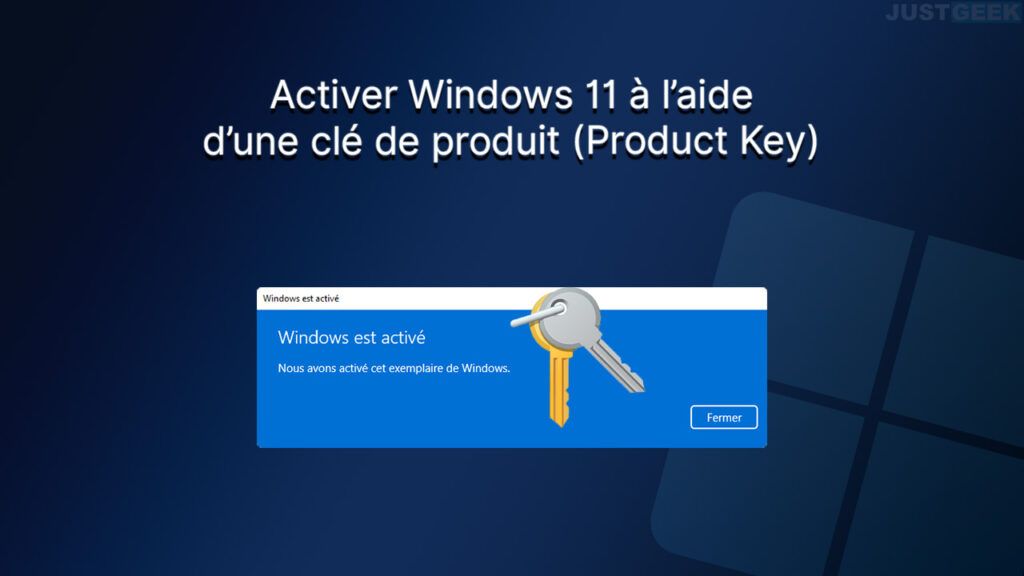
1656081791 3 Methodes Simples Et Rapides
- Categories: COMMENT FAIRE, WINDOWS 11
Related Content
Bloquer l'accès à certains sites Web avec le fichier hosts
by
thebuzzly
28/06/2024
Définir Chrome comme navigateur par défaut sur Windows 11
by
thebuzzly
27/06/2024
Un outil de peinture gratuit pour Windows, macOS et Linux
by
thebuzzly
08/03/2024
un gestionnaire de mots de passe simple et axé sur la confidentialité
by
thebuzzly
07/03/2024